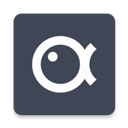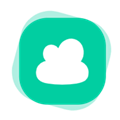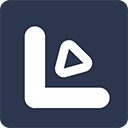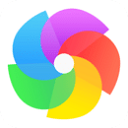轻松解决CHM文件无法打开或内容不显示的问题
作者:佚名 来源:未知 时间:2025-06-25
CHM文件打不开(无法显示内容)原因及解决方法
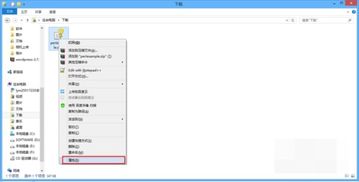
CHM文件,作为Windows平台上常见的帮助文件格式,以其便捷性和集成性被广泛应用于软件、文档和技术支持中。然而,在实际使用过程中,用户可能会遇到CHM文件打不开或无法显示内容的问题。这一问题可能由多种因素引起,包括文件名和路径问题、文件锁定、系统组件缺失、安全设置限制等。为了帮助用户更好地解决这一问题,本文将从多个维度详细分析CHM文件打不开或无法显示内容的原因,并提供相应的解决方法。
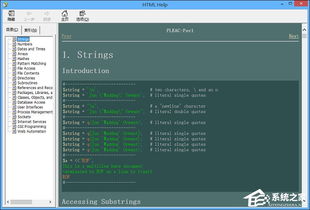
一、文件名和路径问题
CHM文件的文件名和存储路径可能含有特殊字符或中文,这可能会影响文件的读取和显示。特殊字符或中文可能导致Windows系统无法正确解析文件路径或文件名,从而导致文件无法打开或内容无法显示。
解决方法:
1. 将文件路径和文件名改为英文或数字命名,避免使用特殊字符和中文。
2. 确保文件名和路径全部使用小写字母,避免与Windows系统关键字冲突。
二、文件锁定问题
从Internet上下载的CHM文件,Windows系统可能会因为其来源不可信而将其锁定,阻止其内容的显示。此外,如果文件属性中设置了“阻止内容运行”,也可能导致文件无法打开或内容无法显示。
解决方法:
1. 右键单击CHM文件,选择“属性”,在“常规”选项卡底部查看是否有“解除锁定”的按钮或复选框。如果存在,点击“解除锁定”,然后点击“应用”和“确定”。
2. 如果上述方法无效,可以在文件属性中选择“允许”选项卡,勾选“允许在此文件上运行活动内容”,然后再次尝试打开文件。
三、系统组件缺失或注册问题
CHM文件的正常显示依赖于Windows系统中的一些关键组件,如HH.exe(HTML帮助查看器)、hhctrl.ocx和itss.dll等。如果这些组件缺失、损坏或未正确注册,可能导致CHM文件无法打开或内容无法显示。
解决方法:
1. 检查并确认HTML帮助查看器(HH.exe)是否安装并启用。可以在控制面板的“程序和功能”中检查,并尝试重新安装或修复该组件。
2. 以管理员权限运行命令提示符,输入以下命令重新注册相关组件:
regsvr32 hhctrl.ocx
regsvr32 itss.dll
regsvr32 jscript.dll
3. 重启计算机后测试CHM文件是否能正常打开。
四、安全设置限制
Windows系统的安全设置,如Internet Explorer的安全级别、防火墙或杀毒软件的设置,可能会阻止CHM文件的运行或内容的显示。特别是当CHM文件包含远程链接时,系统的安全更新可能会屏蔽这些链接,导致文件内容无法显示。
解决方法:
1. 降低Internet Explorer的安全级别。打开Internet Explorer,选择“Internet选项”,转到“安全”选项卡,将安全级别设置为中等或低级别。
2. 检查防火墙或杀毒软件的设置,确保没有阻止CHM文件的运行。可以尝试暂时禁用这些安全软件,然后尝试打开CHM文件。如果文件能够成功打开,则说明是安全软件的设置问题,需要调整其设置以允许CHM文件的运行。
3. 运行注册表编辑器(regedit),找到并修改以下键值:
在“HKEY_LOCAL_MACHINE\SOFTWARE\Microsoft\HTMLHelp\1.x\ItssRestrictions”路径下,将“MaxAllowedZone”数值改为“1”(十六进制)。这可以放宽对CHM文件的安全限制。
五、文件损坏问题
CHM文件在下载、传输或存储过程中可能损坏,导致无法打开或内容无法显示。文件损坏可能是由于数据中断、丢失或存储介质故障等原因引起的。
解决方法:
1. 尝试重新下载或获取一个新的CHM文件副本。
2. 使用一些专业的修复工具来尝试修复损坏的CHM文件。例如,可以使用7-Zip等压缩工具打开CHM文件,检查内部文件是否完整,并尝试修复或替换损坏的文件。
六、软件冲突问题
某些软件可能与CHM文件阅读器产生冲突,导致无法打开文件。例如,某些浏览器插件或系统工具可能会干扰CHM文件的正常打开。
解决方法:
1. 尝试更新操作系统和CHM文件阅读器软件,以确保其兼容性和稳定性。
2. 更换其他软件来打开CHM文件。例如,一些浏览器(如Chrome、Firefox等)或第三方软件(如HelpNDoc等)也可以用来查看CHM文件。
七、其他可能的原因及解决方法
1. 操作系统支持问题:某些操作系统版本可能对CHM文件的支持不够完善。确保操作系统已经更新到最新版本,并安装了所有重要的补丁和更新。
2. 用户账户权限问题:当前用户账户可能没有足够的权限访问CHM文件。尝试以管理员身份运行CHM文件查看器或相关软件。
3. 文件关联错误:确保CHM文件的默认打开程序是正确的。可以通过右键点击CHM文件,选择“打开方式”,然后选择正确的程序(如HH.exe)来打开文件。
综上所述,CHM文件打不开或无法显示内容的问题可能由多种因素引起。用户需要根据具体情况进行排查和解决。在排查过程中,可以从文件名和路径、文件锁定、系统组件、安全设置、文件损坏、软件冲突以及其他可能的原因入手,逐一尝试相应的解决方法。如果尝试了多种方法仍无法解决问题,建议咨询专业的技术支持人员以获取更具体的帮助。
- 上一篇: 如何轻松恢复QQ已删除的好友?
- 下一篇: 如何用美图秀秀轻松打造专属个性风格图片?